零、环境篇
在使用 react-navigation 之前,我们需要创建一个 react-native 项目。目前像大象这种App虽然支持 react-native 应用,但是支持的 mrn 1.x 所装的 react-navigation 是 1.x 版本,版本较低,而现在 react-navigation 最新版本是 4.x。所以我们抛弃 mrn,自己创建一个rn项目试试(参考 https://reactnative.cn/docs/getting-started )
一、Navigator 的种类和创建
在 web 项目中的 react-router,只负责功能实现,样式是需要开发者自己去设计的。而 react-navigation 自带了几种常见的交互和样式。它共有四种常用的 Navigator:
Stack,功能与 react-router 类似,但是每一个页面有一个标题栏。Switch (Switch / AnimatedSwitch),没有样式,为鉴权场景而生。它每次只渲染一个页面,不处理返回操作,并在你切换时将路由重置为默认状态。Drawer,菜单被放在一个抽屉中,通过一个在屏幕最左边的右滑手势,来打开抽屉。Tab (BottomTab / MaterialBottomTab / MaterialTopTab),菜单被放在 Tabs 中,可以在屏幕的顶部或底部。
1. 认识 create***Navigator
创建这些导航的语法都是类似的:
import { createAppContainer, createSwitchNavigator } from 'react-navigation';
import { createDrawerNavigator } from 'react-navigation-drawer';
import { createStackNavigator } from 'react-navigation-stack';
import { createMaterialTopTabNavigator } from 'react-navigation-tabs';
const navigator = create***Navigator(
// routes
{
Home: { // 如果没有 navigation 等其他选项,也可以简写为:Home: Home
screen: Home // 加载的组件
navigationOptions: {}, // screen 配置
path: 'people/:name', // deep-link 或者 web应用 场景下使用
}
},
// configs
{
initialRouteName: '', // 初始路由
navigationOptions: {}, // navigator 的配置
defaultNavigationOptions: {}, // screens 的配置
paths: {} // deep-link 场景
...
}
)
export default createAppContainer(navigator)2. 认识 navigationOptions
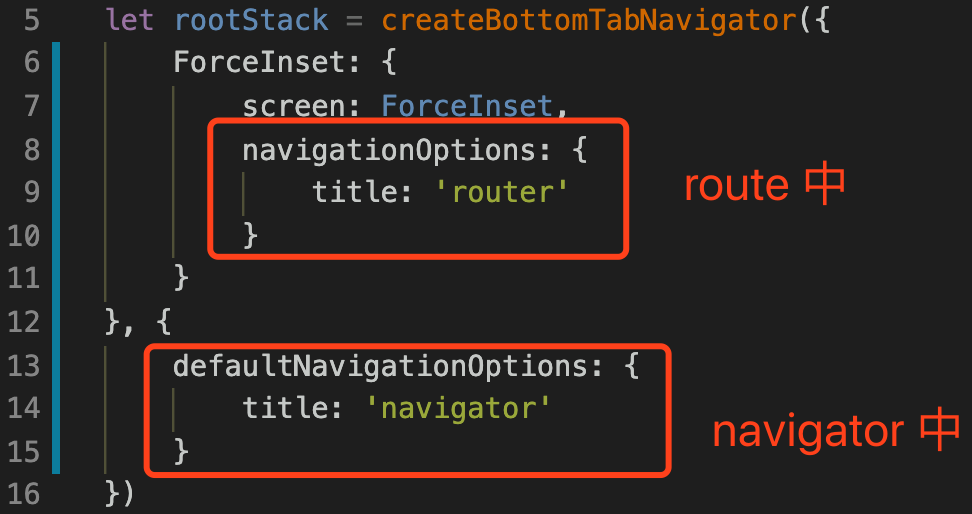
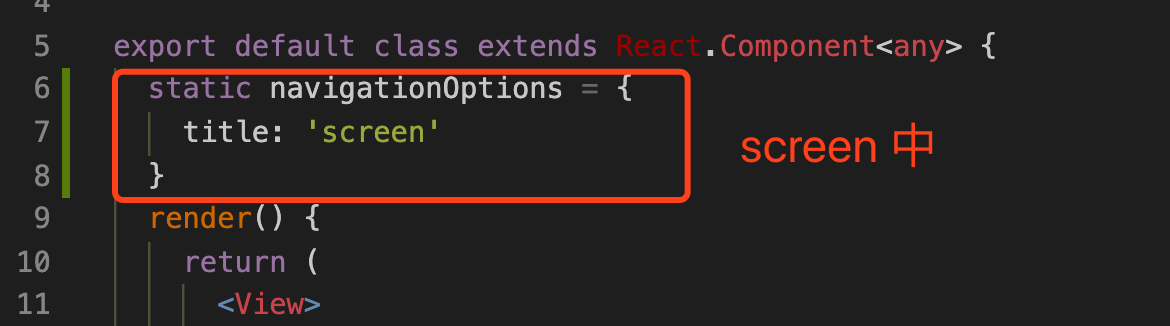
navigationOptions 可以写在 route 中,可以写在 navigator 中(3.x 开始叫 defaultNavigationOptions),也可以写在 screen 中。优先级是 route > screen > navigator。
({ navigation, screenProps, navigationOptions }) => ({ // object | function
title: '标题', // ⚠️默认情况下按照平台惯例设置,所以在 iOS 上标题居中,在 Android 上左对齐
headerTitle: <Title />, // 也可以设置一个组件,它可以通过 nativation.getParam、setParams 和页面通信,也可以使用 redux 等
headerRight: <Title />,
headerLeft: <Title />, // 会覆盖返回按钮
headerStyle: {}, // 整个标题栏
headerTintColor: '', // 标题和返回按钮的颜色
headerTitleStyle: {}, // 标题的样式
})3. 认识 createAppContainer
createAppContainer 将导航配置转变成 React 组件,这时它就可以放在项目的任何地方了。生成的组件可以接受两个属性:onNavigationStateChange 和 uriPrefix
const AppContainer = createAppContainer(navigator);
<AppContainer
onNavigationStateChange={(prevState, newState, action) => {}} // 监听所有的路由状态变化
uriPrefix="/app" // deep-link 场景
/>二、Navigation Prop 基础功能
1. 通用导航API
navigate
下图说明 stackNavigator 中的navigate的行为。当栈内没有找到该路由对应的页面时,就推入一个新的页面,否则只是弹出到已有页面。Drawer、Tab 中,一个路由只能有一个组件存在——底层也是 stack 实现,但this.props.navigation.state永远都是所有路由的集合。

goBack
此图说明 stackNavigator 中的goBack行为,传入参数表示「以我为参考进行回退」Drawer、Tab 中,goBack 默认返回初始路由。

2. stack 专用导航API
push,推入页面(和navigate的区别是,push不会去查找栈中是否已经有该路由)pop,弹出页面popToTop,弹出到底部路页面replace,替换reset,重置当前 navigatordismiss,退出当前 navigator,返回上层 navigator






3. drawer 专用导航API
openDrawercloseDrawertoggleDrawer控制菜单显隐
4. 其他通用的属性
statesetParams(name, value)getParams(name, defaultValue)isfocused()// 是否被聚焦dangerouslyGetParent()// 获取父导航dispatch()// 用 props.navigation.dispatch(action) 的方式去改变路由,如下图addListener(eventName, ({ action, context, lastState, state, type }) => {})
5. 路由变化时组件生命周期
Stack 在路由出栈的时候,组件会被卸载。但是 Drawer、Tab 的组件不会被卸载,状态会一直保存。
## 三、不传属性系列
上面的这些属性都是在 screen 组件中,通过 this.props.navigation 调用的。这就意味着,如果有深层次的子组件想操作路由,screen 就需要将 navigation 作为子组件的属性传递下去。以下提供了一些不传属性也能操作路由的方法:
1. withNavigation
这是一个高阶组件,对内传递给子组件 navigation 属性,对外暴露 onRef 属性传递出子组件的引用
import React from 'react';
import { Button } from 'react-native';
import { withNavigation } from 'react-navigation';
class MyBackButton extends React.Component {
render() {
return (
<Button
title="Back"
onPress={() => {
this.props.navigation.goBack();
}}
/>
);
}
}
export default withNavigation(MyBackButton);
// 使用
<MyBackButton onRef={elem => (this.backButton = elem)} />;2. withNavigationFocus
也是一个高阶组件,对内传递给子组件 isFocused 属性。注意⚠️,由于是属性传递,会导致组件重新渲染,需要 shouldComponentUpdate 来控制组件渲染次数。
import React from 'react';
import { Text } from 'react-native';
import { withNavigationFocus } from 'react-navigation';
class FocusStateLabel extends React.Component {
render() {
return <Text>{this.props.isFocused ? 'Focused' : 'Not focused'}</Text>;
}
}
export default withNavigationFocus(FocusStateLabel);3. 全局变量
还有一种办法就是将某个 navigator 保存为全局变量,这样不同层级的页面也可以方便地互相导航。
import { NavigationActions } from 'react-navigation';
let _root;
const setTopLevelNavigator = (navigatorRef) => {
_root = navigatorRef;
}
const getTopLevelNavigator = () => {
return _root
}
export default {
setTopLevelNavigator,
getTopLevelNavigator
};const App = () => {
return (
<RootNavigator ref={navigation.setTopLevelNavigator} />
);
}; const navigator = navigation.getTopLevelNavigator();
navigator.dispatch(NavigationActions.navigate({
routeName: 'Drawer',
action: DrawerActions.openDrawer()
}))四、滴滴打车路由设计

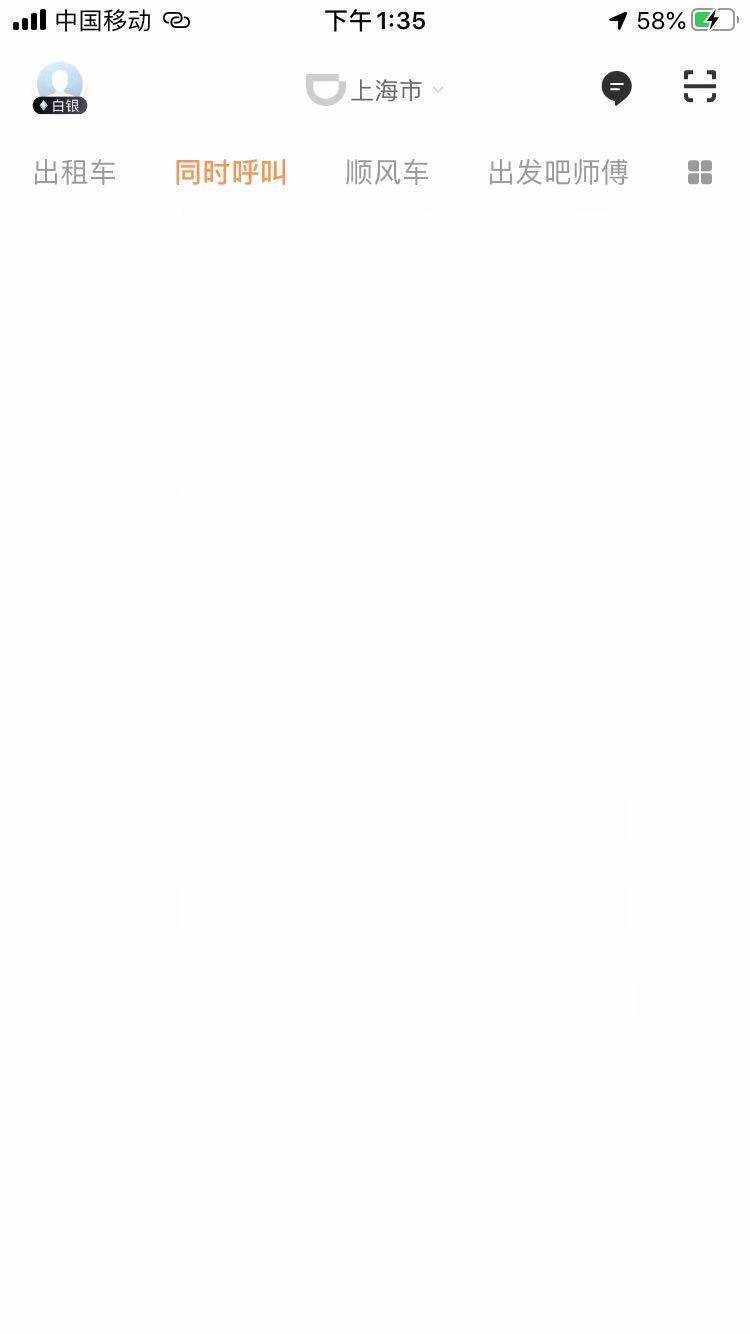

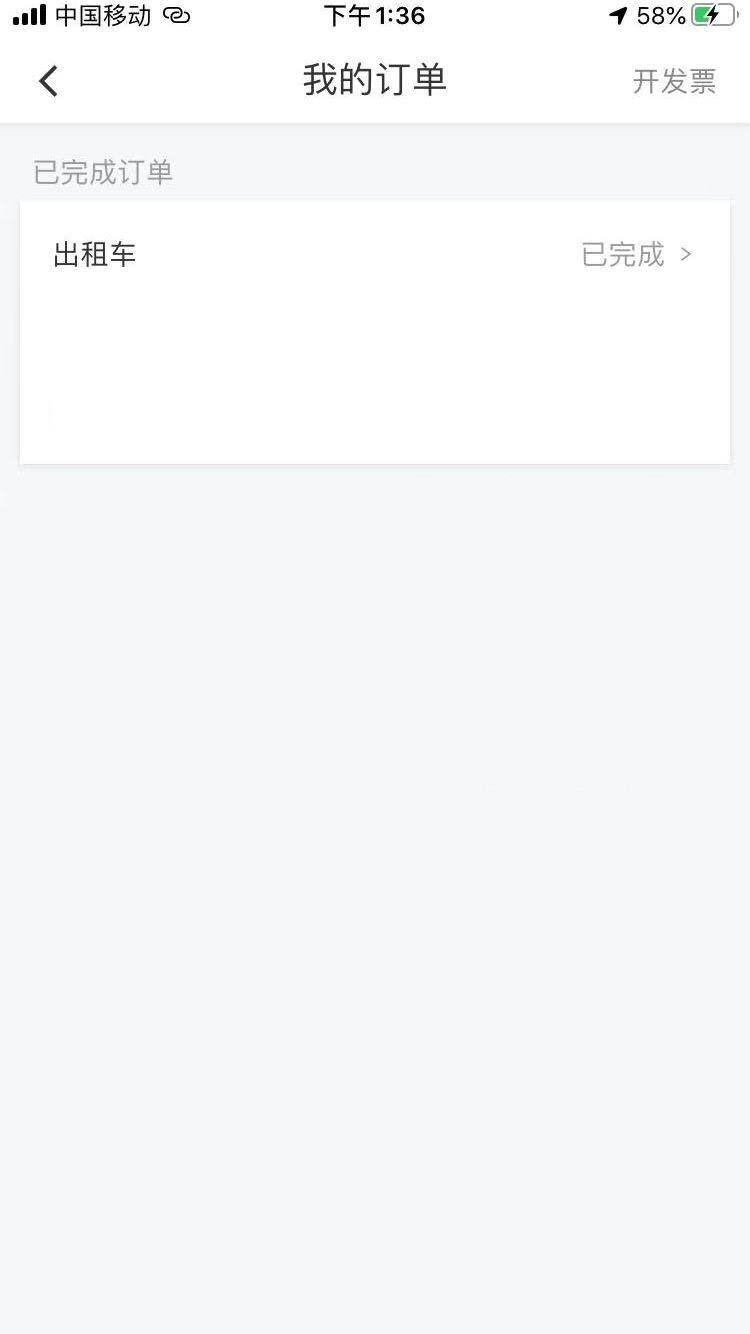
- 首先,我们有一个广告页、登录页、主页的选择的场景,这三个页面是互斥的,只会存在一个,这种场景就适合用 SwitchNavigator。
- 顺风车、出租车明显是 TopTabNavigator 的交互——注意它们的上方还有一个类似标题栏的东西,这意味着可以在外面再套一层 StackNavigator(订单页也是如此)。
- 而这一层 StackNavigator 和订单页的 StackNavigator 都是属于 DrawerNavigator 的内容,于是我们就有了下图这样一个路由的结构。
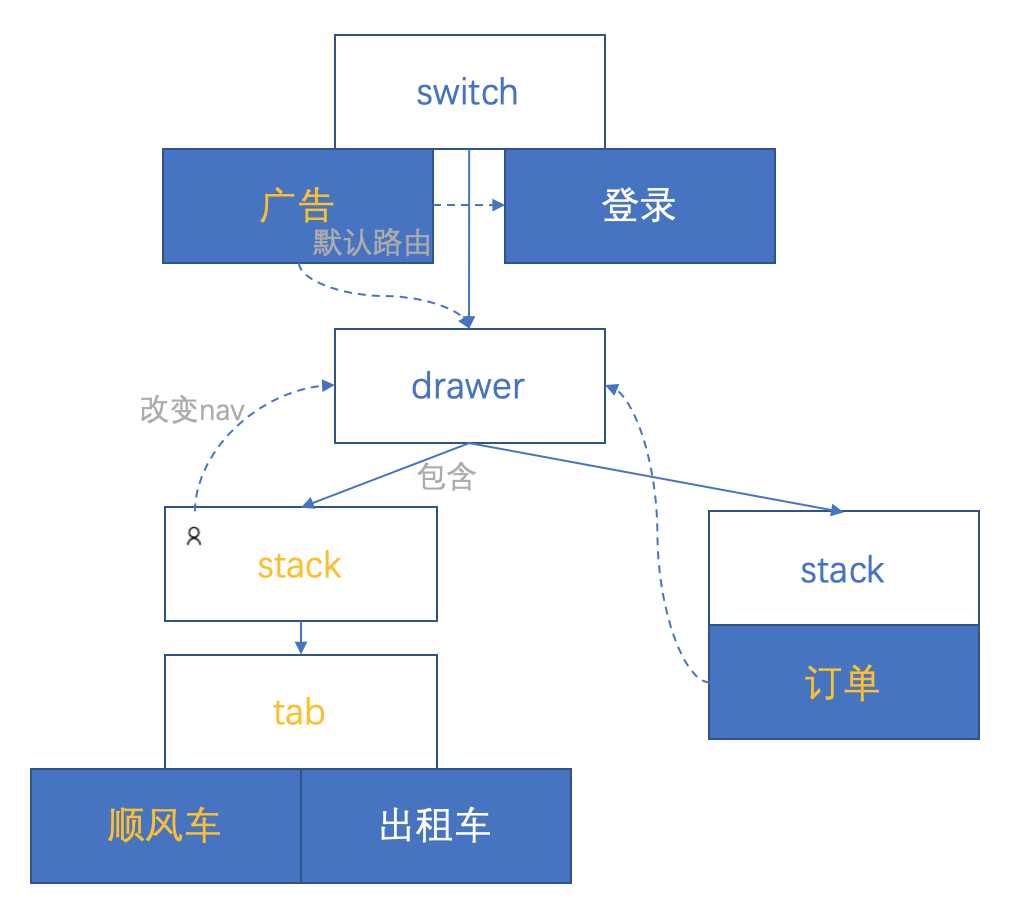
五、与 React Native 配合
1. Scrollables
使用 react-native 的 ScrollView/FlatList/SectionList 的时候,有一个非常方便的交互设计:点击手机顶部的时候可以快速滚到顶部初始位置。如果想要点击 TabNavigator 的 Tab 时,也想有这种效果怎么办?可以直接使用 react-navigation 封装过的 ScrollView/FlatList/SectionList。
2. SafeAreaView
react-native 的 SafeAreaView 大家都知道,可以让手机在 ios 的刘海屏/美人尖等异型屏上能正常显示。
react-navigation 提供的 SafeAreaView 则多了一个属性 forceInset,可以让我们更加精细地控制四边的padding。它在 top | bottom | left | right | vertical | horizontal 几种方向上有两种值可以设置:'always' 和 'nerver'。
这里要注意的是,如果 SafeAreaView是包裹在页面上的,不包括导航栏的高度,如下图左红色部分。如果 SafeAreaView 是包裹在 RootNavigator 上的,就包括导航栏的高度,如下图右蓝色部分。当然就算我们只放在页面上,导航栏的高度也对异性屏做了兼容,使得我们的页面在ios各种机型上正常显示(react-navigation 4.x)。
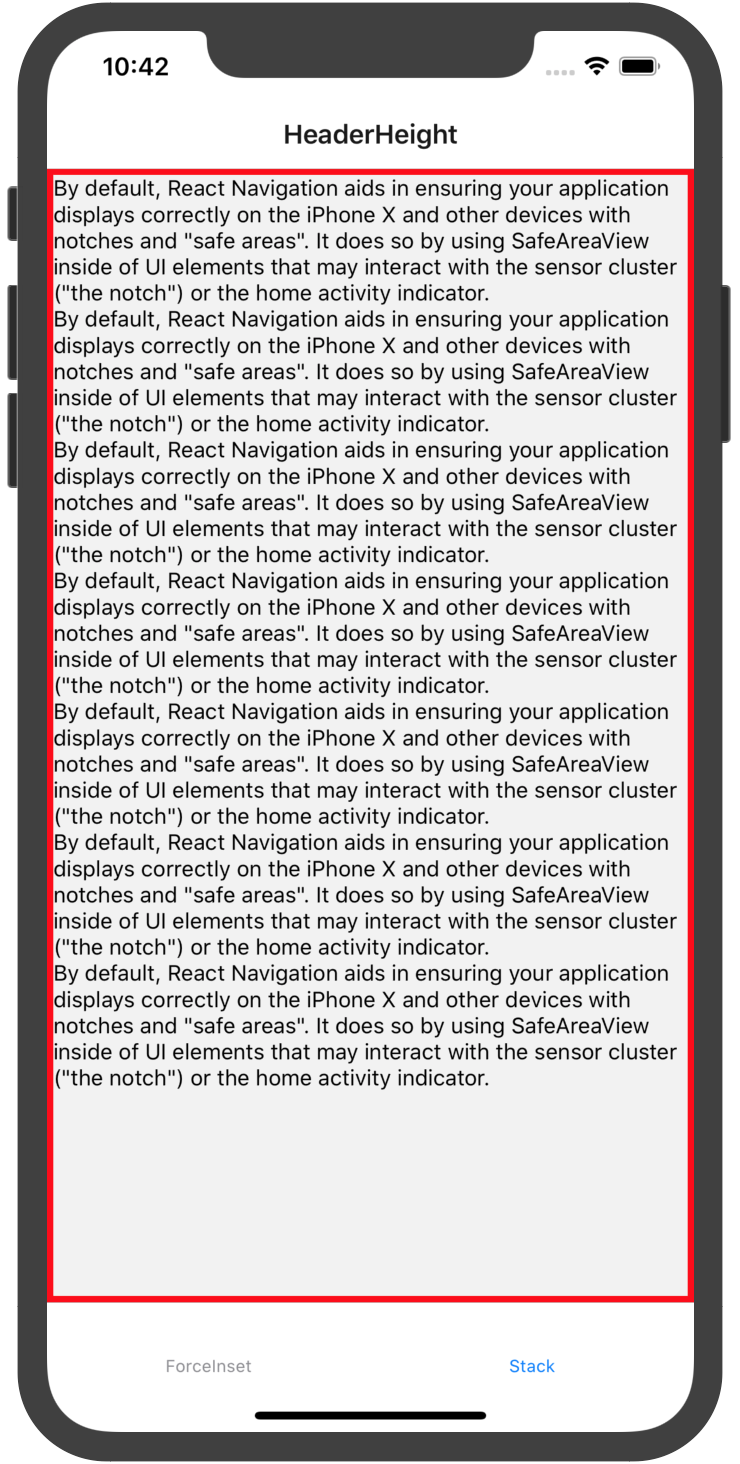

那么,Android 异型屏怎么办?借助 react-native-device-info 识别是否有 notch,然后设置 SafeAreaView 的高度
import { Platform } from 'react-native';
import SafeAreaView from 'react-native-safe-area-view';
import DeviceInfo from 'react-native-device-info';
if (Platform.OS === 'android' && DeviceInfo.hasNotch()) {
SafeAreaView
.setStatusBarHeight
/* Some value for status bar height + notch height */
();
}六、监听路由事件
NavigiationEvents 是 react-navigation 导出的一个组件,它上面有五个属性。在任何组件上都可以放置
- onWillFocus
- onDidFocus
- onWillBlur
- onDidBlur
- navigator(默认当前所处上下文)
import React from 'react';
import { View } from 'react-native';
import { NavigationEvents } from 'react-navigation';
const MyScreen = () => (
<View>
<NavigationEvents
onWillFocus={payload => console.log('will focus', payload)}
onDidFocus={payload => console.log('did focus', payload)}
onWillBlur={payload => console.log('will blur', payload)}
onDidBlur={payload => console.log('did blur', payload)}
/>
{/*
Your view code
*/}
</View>
);
export default MyScreen;七、其他
TypeScript 支持
https://reactnavigation.org/docs/en/typescript.html
2.14.0 之前的版本使用 react-native-screens 来进行 native 侧的性能优化
https://reactnavigation.org/docs/en/react-native-screens.html
自定义Android返回键行为
默认情况下,当用户按下Android 物理返回键时,reat-navigation会返回到上一个页面,如果没有可返回的页面,则退出应用。
自定义行为需要使用 react-native 的 BackHandler 这个API